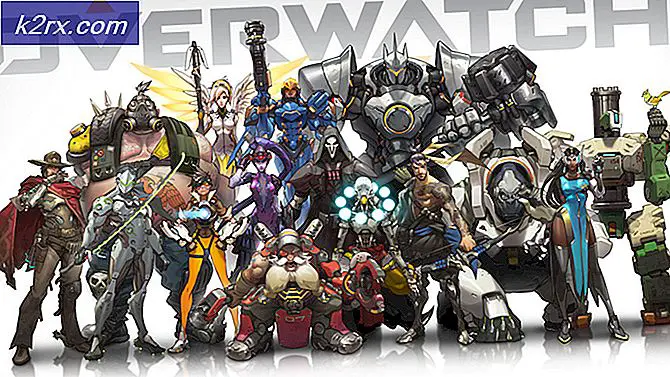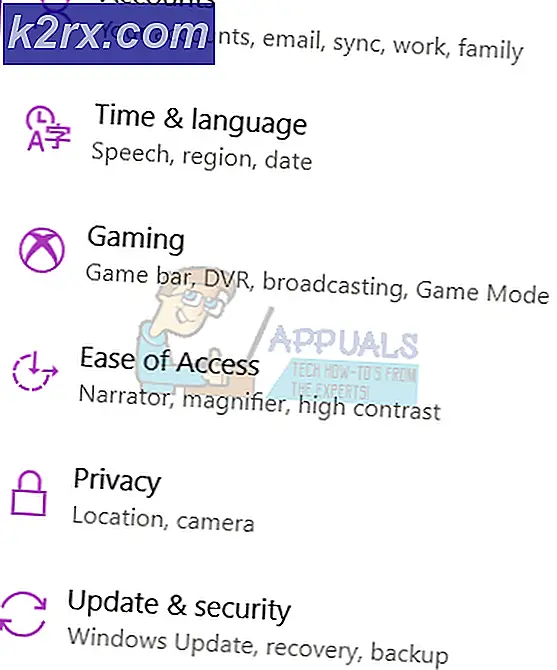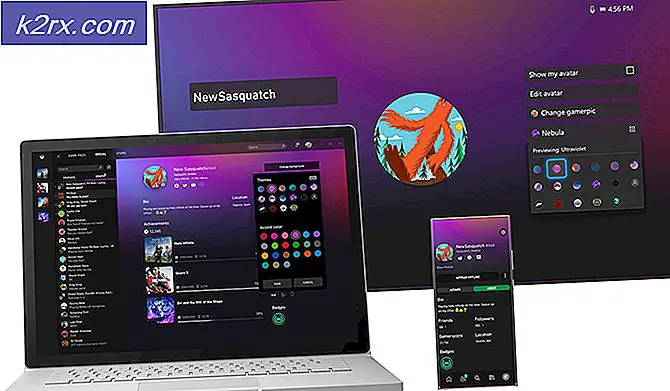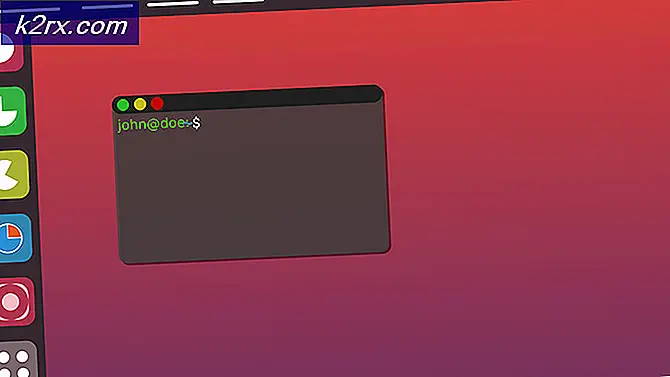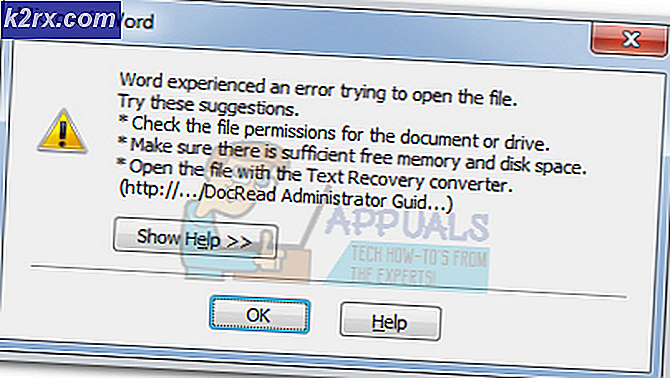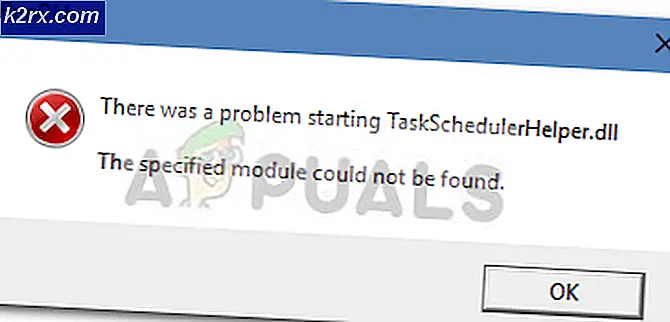Android'de İndirme Hızını Sınırlama
İndirme hızınızı Android'de sınırlamak için cihazınızı kökleştirmeniz ve Google Play Store'dan bir uygulama indirmeniz gerekir. Hızınızı nasıl sınırlandıracağınızı öğrenmek için bu kılavuzu izleyin.
İster veri sınırlarıyla ilgili problemlerle karşılaşıyor olun, isterse telefonunuzu evinizin bant genişliğinden kurtarmasını istiyorsanız, bu kılavuz size yardımcı olacaktır. Bu kılavuzda kullanacağımız uygulama root erişimi olmaksızın kullanılabilirken, indirme hızını sınırlayabilmeniz için cihazınızda root erişiminizin olması gerektiğini lütfen unutmayın.
Uygulamayı İndirme
Başlamak için doğru uygulamayı Google Play Store'dan indirmelisiniz. Ücretsiz ve pro sürümü var, ancak ücretsiz sürümü iyi çalışacaktır.
BW Ruler Free adlı uygulamayı buradan indirebilirsiniz.
WiFi, Bluetooth ve Mobil Veriler için İndirme Sınırlarını Ayarlama
Uygulamayı yükledikten sonra, WiFi ve mobil veri bağlantılarınız için indirme limitlerini ayarlamak için bu kılavuzu izleyin.
Öncelikle, uygulama kullanıcı arayüzü ile kavrama almanız gerekir. Aşağıdaki görüntü uygulamayı sergiliyor.
Uygulama, ekranın üst kısmında bir dizi tuşa sahiptir; Mobil veri, WiFi, Bluetooth ve TETH. Başlamak için, mobil veri, WiFi ve Bluetooth olan ilk üç simgeye dikkat etmeniz yeterlidir.
İndirme hızınızı sınırlamak istediğiniz hangisi olursa olsun, üç simgeden birine dokunun. Bizim durumumuzda, WiFi bağlantımızı kullanıyoruz.
Simgeye dokunduktan sonra, aşağıdaki bağlantı hakkında bilgi görürsünüz. Bağlantı kesilirse yapılandır düğmesine dokunun ve ardından bir ağa bağlanın. Bundan sonra, ağınızın yeşil yazıyla bağlantılı olduğunu göstermelidir.
Artık indirme sınırlarınızı ayarlayabilirsiniz. Bunu yapmak için, aşağıdaki adımları izleyin.
PRO TIP: Sorun bilgisayarınız veya dizüstü bilgisayar / dizüstü bilgisayar ile yapılmışsa, depoları tarayabilen ve bozuk ve eksik dosyaları değiştirebilen Reimage Plus Yazılımı'nı kullanmayı denemeniz gerekir. Bu, çoğu durumda, sorunun sistem bozulmasından kaynaklandığı yerlerde çalışır. Reimage Plus'ı tıklayarak buraya tıklayarak indirebilirsiniz.- Bağlantı BW Kuralları'nın yanındaki Ekle düğmesine dokunun.
- Yeni bir sayfa açılacak
- 'Kural Ayarları'nın altında, Hız Sınırlaması'na dokunun ve Özel'i seçin.
- Up.Rate altında, sınırlamak istediğiniz yükleme hızını yazın. Varsayılan olarak, oran Kbps olarak ölçülür.
- 'Çıkış Eylemleri' altında 'Hızını Değiştir' seçeneğine dokunun ve Özel'i seçin.
- Artık indirme oranınızı ayarlayabilirsiniz
- Ayarlarınızı onaylamak için dokunun - ana arayüzde, bağlantı kuralı etkin hale getirmek için onay kutusuna dokunun
USB ve Wifi Tethering için İndirme Sınırlarını Ayarlama
Ayrıca bu uygulama ile USB ve WiFi Tethering için hızı sınırlayabilirsiniz. Bunu yapmak için, uygulama arayüzünün üstündeki 'TETH' düğmesine dokunun. Artık WiFi, USB Tethering veya Bluetooth tethering'i seçebilirsiniz.
Bu bağlantı seçeneklerinden birini etkinleştirdikten sonra, bağlantı kuralı eklemek için dokunabilirsiniz. Bağlantı kuralları eklemek, yukarıdaki WiFi, BlueTooth ve Mobil Veriler bölümünde listelenen adımları izler.
USB ve Wifi Tethering için indirme sınırlarının ayarlanması, mobil verilerinizi yüksek veri maliyetleri riski olmadan veya veri bağlantınızı diğer mobil cihazlarla paylaşmak istediğinizde, masaüstü PC'nizde kullanmak istediğinizde yararlı olabilir. yüksek veri maliyetleri olmadan.
Bağlantı Hızlarınızı Test Etme
Her şeyi test etmek için Google Play Store'u ziyaret edin ve Speedtest'i arayın. Speedtest uygulamasını indirin ve açın.
Ardından, 'test' düğmesine dokunun, indirme ve yükleme hızlarınız test edilecektir. Bağlantılarınızın uygulamada yaptığınız bağlantı kurallarıyla sınırlı olup olmadığını görmek için bu aracı kullanabilirsiniz.
Uygulama bağlantı kurallarını başarılı bir şekilde uygulamadıysa, cihazınızın kökenlendiğinden ve uygulamanın destekleyebileceği bir Android sürümünü çalıştırdığınızdan emin olmanız gerekir.
PRO TIP: Sorun bilgisayarınız veya dizüstü bilgisayar / dizüstü bilgisayar ile yapılmışsa, depoları tarayabilen ve bozuk ve eksik dosyaları değiştirebilen Reimage Plus Yazılımı'nı kullanmayı denemeniz gerekir. Bu, çoğu durumda, sorunun sistem bozulmasından kaynaklandığı yerlerde çalışır. Reimage Plus'ı tıklayarak buraya tıklayarak indirebilirsiniz.